修復帶有音頻問題的 Hulu 黑屏
已發表: 2023-03-01
Hulu 以其龐大的內容庫而聞名,其中包括各種類型和來源。 用戶可以觀看當前的電視節目、經典電視節目和電影,以及 Hulu 原創節目。 它還提供精選的紀錄片、動漫和兒童節目。 除了內容庫之外,Hulu 還提供多種服務,例如訂閱計劃、無廣告流媒體和帶有有限廣告的免費流媒體。 然而,它並非沒有像其他流媒體平台那樣的問題。 如果您在 Hulu 上流式傳輸內容時遇到 Hulu 黑屏和音頻問題,那麼您並不孤單。 此問題是 Hulu 用戶報告的最常見問題之一。 幸運的是,您可以採取一些簡單的步驟來解決問題並恢復流式傳輸。 在本文中,我們將討論 Hulu 黑屏問題的常見原因,並提供提示,幫助您快速輕鬆地解決屏幕共享時 Hulu 黑屏問題。

如何修復帶有音頻問題的 Hulu 黑屏
在本文中,我們展示了修復筆記本電腦問題上的 Hulu 黑屏的故障排除方法。
是什麼導致 Hulu Airplay 黑屏和音頻?
如果您曾經在 Hulu 上觀看節目或電影,突然遇到黑屏和音頻,那將是一種非常令人沮喪的體驗。 幸運的是,您可以調查並有望解決此問題的一些潛在原因。
- 互聯網連接問題
- Hulu 應用程序中的任何故障
- Hulu 服務器狀態已關閉或無法正常工作
- Hulu 不支持您的設備
- Hulu 應用程序中的損壞緩存
- Hulu 應用已過時
- VPN 或代理干擾 Hulu
- 瀏覽器緩存已損壞
- 瀏覽器擴展與 Hulu 不兼容
- 存在病毒或惡意軟件
- 過時的窗戶
- Hulu 中任何配置錯誤的文件。
修復帶有音頻問題的 Hulu 黑屏的方法
帶有音頻問題的 Hulu 黑屏是用戶遇到的最常見的流媒體問題之一。 當您正在觀看您最喜歡的節目時,屏幕突然變黑但您仍然可以聽到音頻,這可能會令人非常沮喪。 幸運的是,這個問題相對容易解決。
方法 1:基本故障排除步驟
在通過高級方法修復 Hulu airplay 黑屏問題之前,請遵循這些基本方法。
1A. 嘗試觀看另一個節目
嘗試觀看另一個節目,因為它有助於解決 Hulu 黑屏音頻問題,因為它會強制流媒體服務重置並重新開始工作。 此重置過程可以幫助解決可能導致黑屏的任何問題,例如緩存損壞或應用程序本身的版本過時。 此外,切換到另一個節目可以幫助確定問題是與特定節目有關還是與 Hulu 本身有關,以便您在必要時進一步排除故障。
1B. 重啟電腦
重新啟動 PC 可以幫助修復 Hulu 黑屏和音頻問題,因為它會清除任何可能導致與 Hulu 應用程序衝突的臨時文件或設置。 它還會刷新系統資源,這有助於提高應用程序性能。 按照我們的指南 6 種重啟方法或重啟 Windows 10 計算機找到不同的方法來重啟您的計算機。
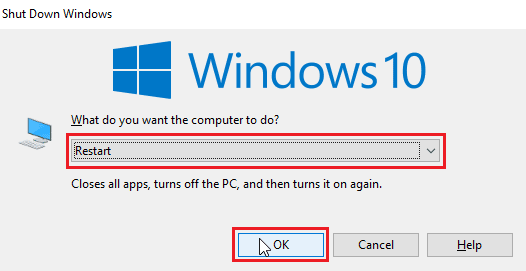
1C。 重新啟動互聯網路由器
重新啟動路由器有助於重置網絡連接並清除任何可能導致 Hulu airplay 黑屏問題的緩存或其他存儲數據。 這有助於解決可能阻止音頻功能正常運行的任何技術問題。 您可以按照我們的指南中的方法重新啟動路由器,以解決 Windows 10 上的網絡連接問題。

1D。 重啟葫蘆應用
重新啟動 Hulu 應用程序可以幫助修復 Hulu 黑屏和音頻問題,因為它會刷新應用程序,使其運行更高效。 這有助於清除可能導致黑屏和音頻不同步的任何臨時問題。 重新啟動應用程序還會清除所有可能阻止應用程序正常運行的緩存數據。
- 您可以關閉 Hulu 應用程序,然後從手機的主菜單重新啟動它。
- 在 Windows PC 上,您可以關閉當前選項卡或瀏覽器並重新啟動 Hulu 應用程序或服務。
1E。 等待服務器正常運行時間
檢查服務器狀態有助於解決 Hulu 黑屏音頻問題,因為它使我們能夠確定問題是由於服務器問題還是用戶設備或連接問題引起的。 如果服務器宕機或出現問題,可能會導致內容無法加載或無法正常顯示,從而導致黑屏。 通過檢查服務器狀態,我們可以確定問題的根源並採取適當的措施來修復它。
您可以查看 Downdetector 服務器狀態頁面以獲取 Hulu 服務器狀態信息。 如果報告了任何錯誤,請等待它們被解決。
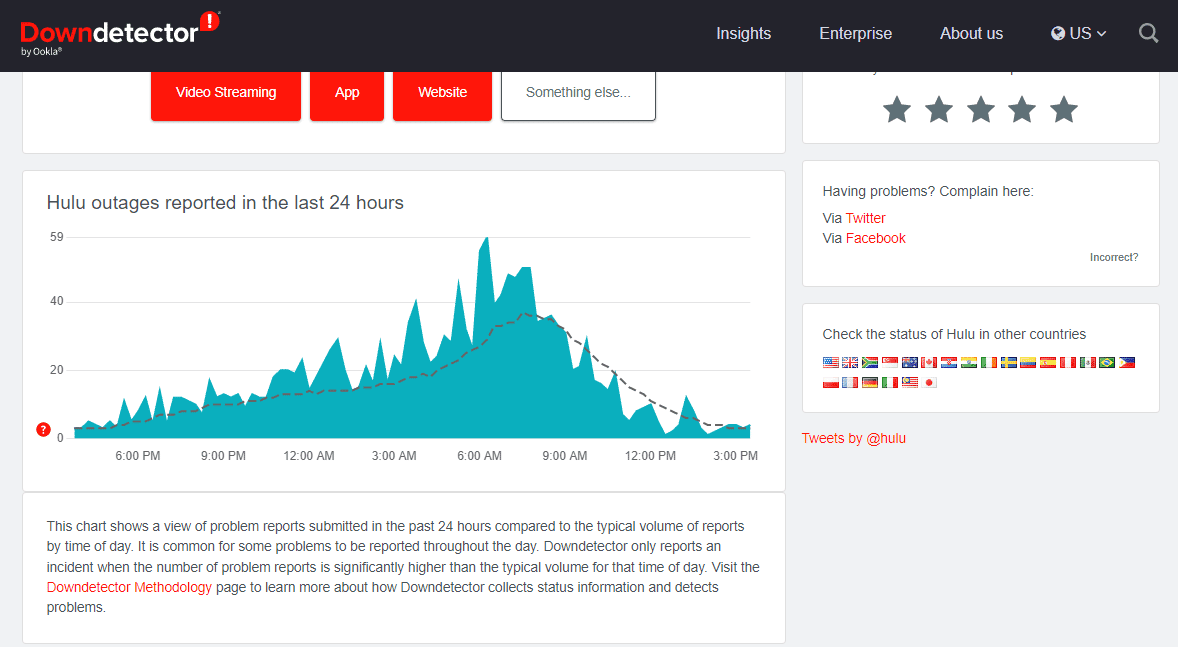
1F。 運行惡意軟件掃描
運行惡意軟件掃描有助於修復 Hulu 黑屏音頻問題,因為惡意軟件會干擾 Hulu 等流媒體服務上的視頻和音頻傳輸。 惡意軟件可能會導致視頻凍結、斷斷續續或根本無法加載。 如果檢測到惡意軟件,可以將其刪除,讓視頻再次正常播放。 此外,惡意軟件會降低視頻的加載速度,使視頻看起來好像根本沒有播放。
要掃描您的計算機,請按照我們的指南如何在我的計算機上運行病毒掃描?
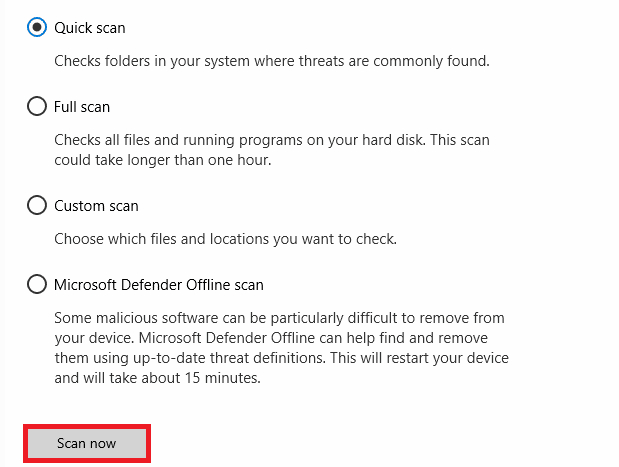
此外,如果您想從計算機中刪除惡意軟件,請查看我們的指南如何在 Windows 10 中從您的 PC 中刪除惡意軟件。
1G。 重新登錄 Hulu
重新登錄 Hulu 有助於解決 Hulu 黑屏音頻問題,因為它會刷新連接並清除任何現有的連接問題。 它可以清除存儲的任何數據並導致問題,重新連接允許再次建立連接。 這有助於減少緩沖和流媒體問題,同時確保音頻連接正確。
1. 在 Hulu 窗口的右上角單擊您的名字。
2. 單擊註銷選項。
3. 打開 Hulu 主頁。
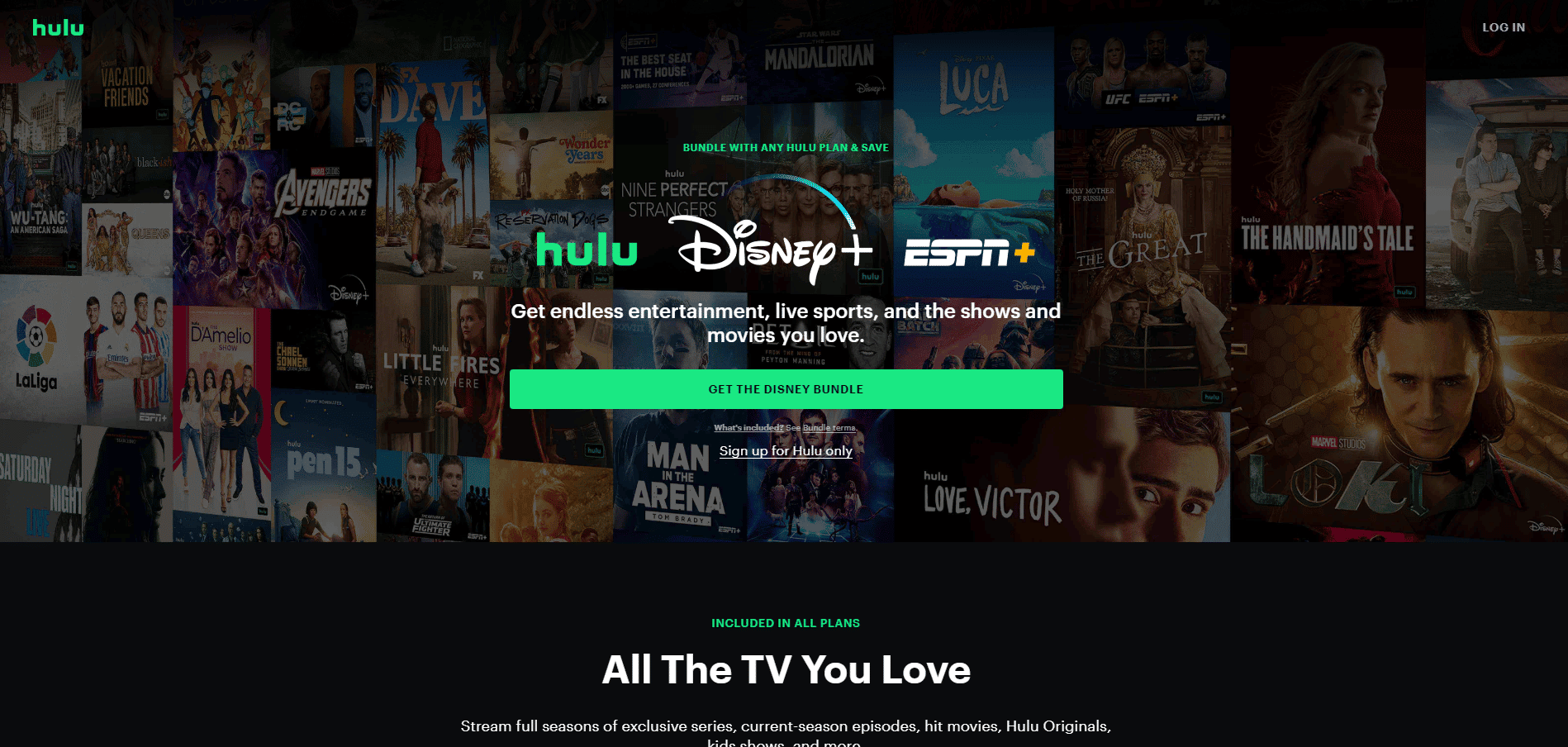
4. 單擊窗口右上角的“登錄”按鈕。
5. 輸入正確的登錄憑據並單擊登錄。
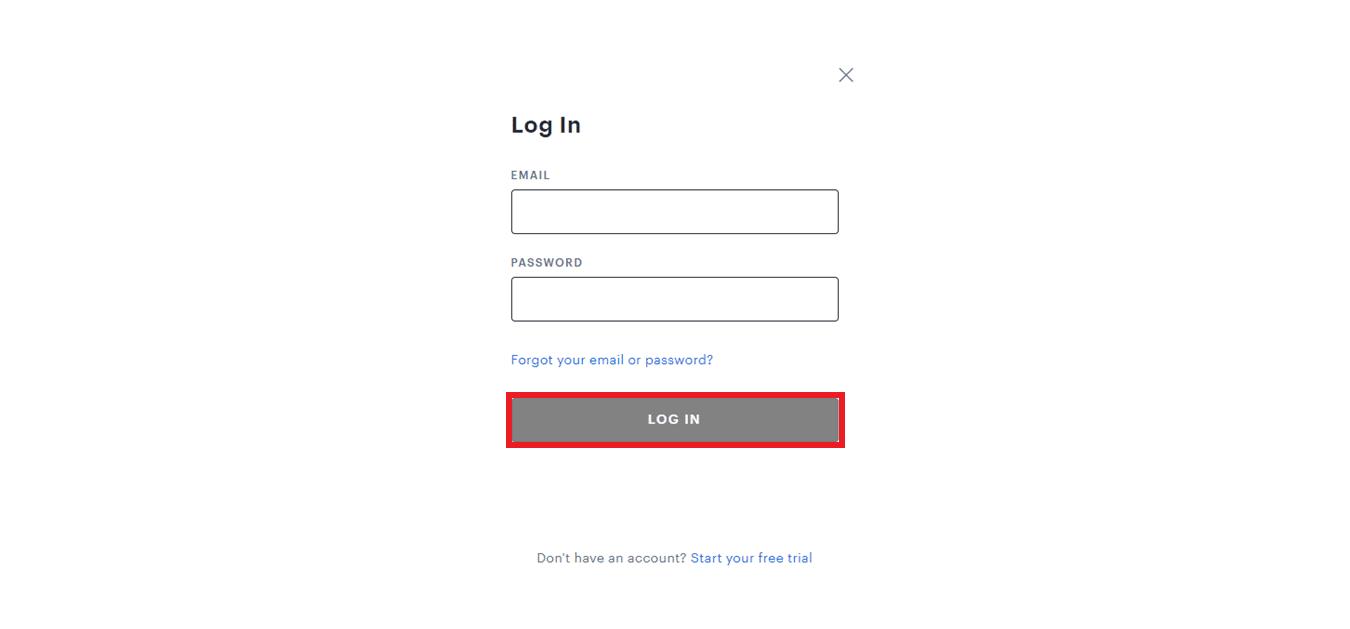
6. 選擇您的個人資料並開始在 Hulu 上播放。

方法 2:使用正確的網速
檢查互聯網連接有助於解決 Hulu 黑屏音頻問題,因為流媒體視頻需要強大、穩定的連接。 如果連接出現問題,例如中斷或速度慢,可能會導致視頻緩衝,從而導致黑屏。 此外,弱連接會導致播放音頻但無法傳輸視頻,這也可能導致黑屏。
您應該遵循 Hulu 的建議,其中規定:
- Hulu 流媒體庫的互聯網速度需要為 3.0 Mbps。
- 應用程序上的直播流需要 8.0 Mbps。
- 觀看 4K 內容需要 16.0 Mbps。
一旦達到給定的速度建議,您可以嘗試運行 Hulu 並檢查筆記本電腦上的 Hulu 黑屏問題是否已解決。
另請閱讀:修復 Hulu 錯誤代碼 2 975
方法 3:更新 Hulu App
檢查互聯網連接有助於修復帶有音頻的 Hulu 黑屏,因為流媒體視頻需要強大、穩定的連接。 如果連接出現問題,例如中斷或速度慢,可能會導致視頻緩衝,從而導致黑屏。 此外,弱連接會導致播放音頻但無法傳輸視頻,這也可能導致黑屏。
1. 鍵入Microsoft Store並從搜索結果中啟動它,如圖所示。
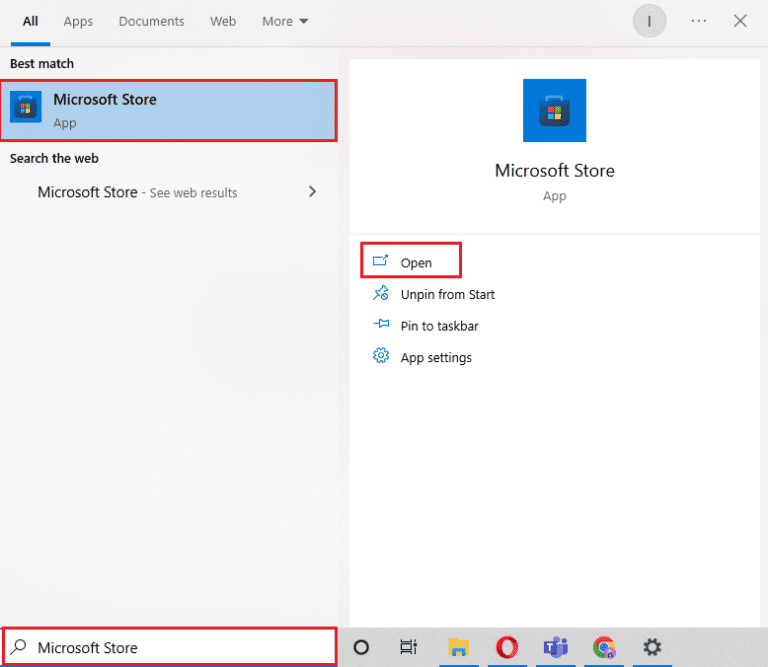
2. 單擊三點圖標打開菜單。 現在,單擊突出顯示的下載和更新。
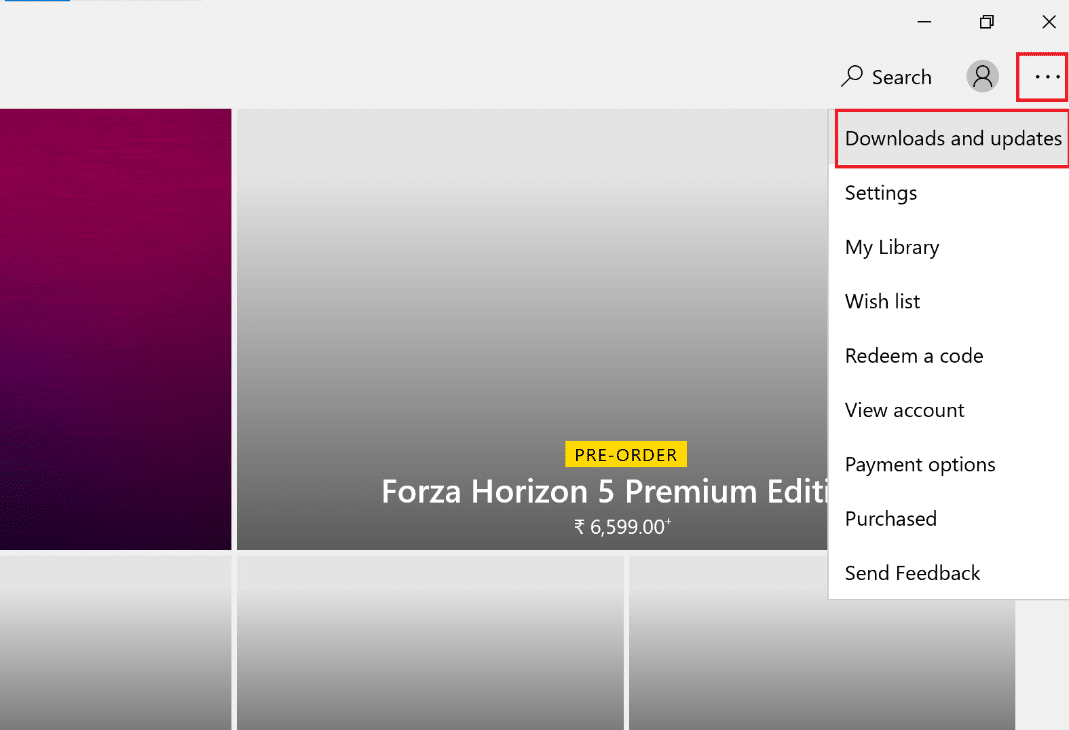
3. 接下來,單擊獲取更新按鈕,然後單擊Hulu下載圖標。
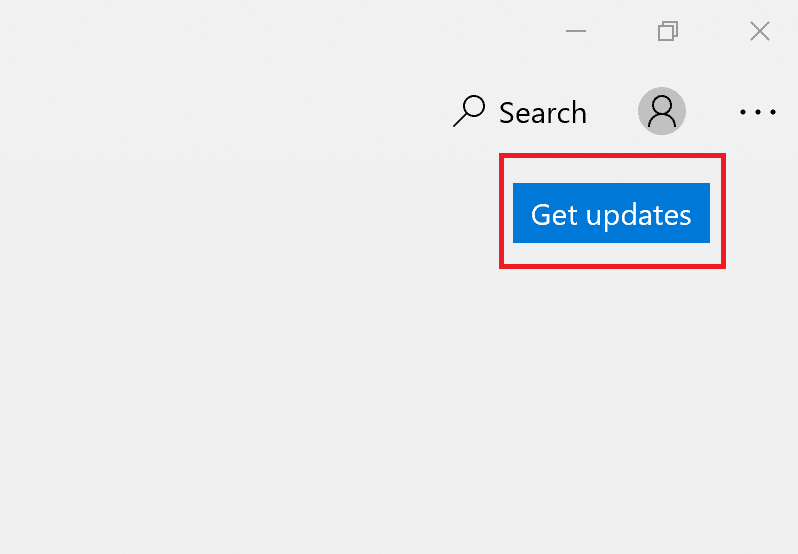
方法 4:禁用 VPN
禁用 VPN 和代理可以通過改善連接並確保用戶正在觀看來自正確區域的內容來幫助修復屏幕共享時 Hulu 黑屏。 VPN 和代理可以屏蔽用戶的 IP 地址,使 Hulu 更難檢測到用戶的位置,從而導致黑屏問題。 通過禁用 VPN 和代理,Hulu 將能夠檢測用戶的真實位置並允許他們觀看他們試圖訪問的內容。 這也將有助於減少緩沖和其他連接問題。
如果您在 PC 上安裝了任何 VPN 服務或使用代理服務器,請閱讀我們的如何在 Windows 10 上禁用 VPN 和代理並按照文章中的說明執行步驟以修復 Hulu airplay 黑屏問題。
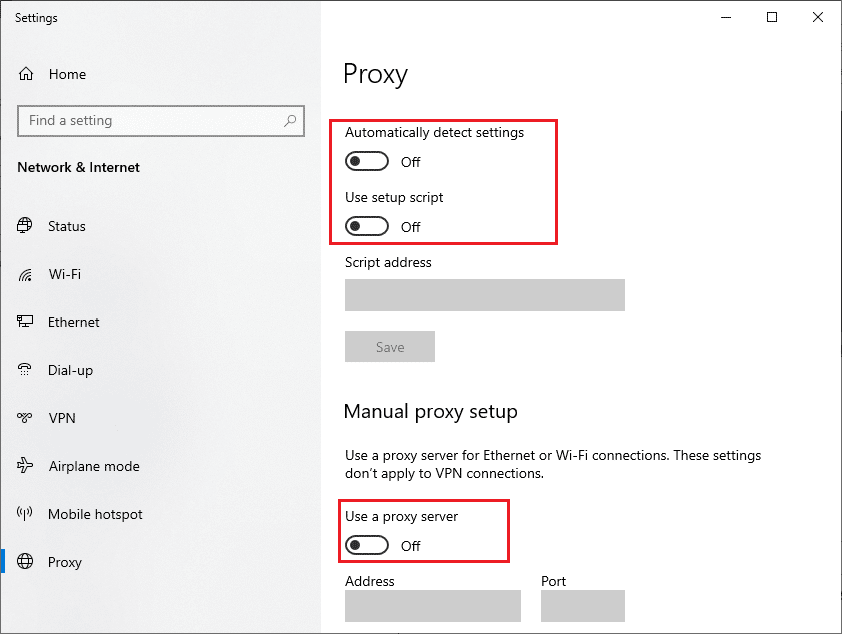
另請閱讀:修復 Hulu 缺失劇集問題
方法 5:更新 Windows
更新 Windows 有助於修復筆記本電腦上的 Hulu 黑屏問題,因為 Windows 更新提供了安全修復和錯誤修復,有助於保持系統平穩運行。 過時的 Windows 版本可能會導致與 Hulu 應用程序發生衝突,從而導致 Hulu airplay 黑屏問題。 通過定期更新 Windows,您可以確保 Hulu 應用程序與您的系統兼容,並且任何潛在的衝突都在更新中得到解決。 這有助於防止出現任何問題,例如出現音頻黑屏。
按照我們的指南下載和安裝 Windows 10 最新更新或如何下載和安裝 Windows 11 更新。 這可能會在屏幕共享問題時修復 Hulu 黑屏。
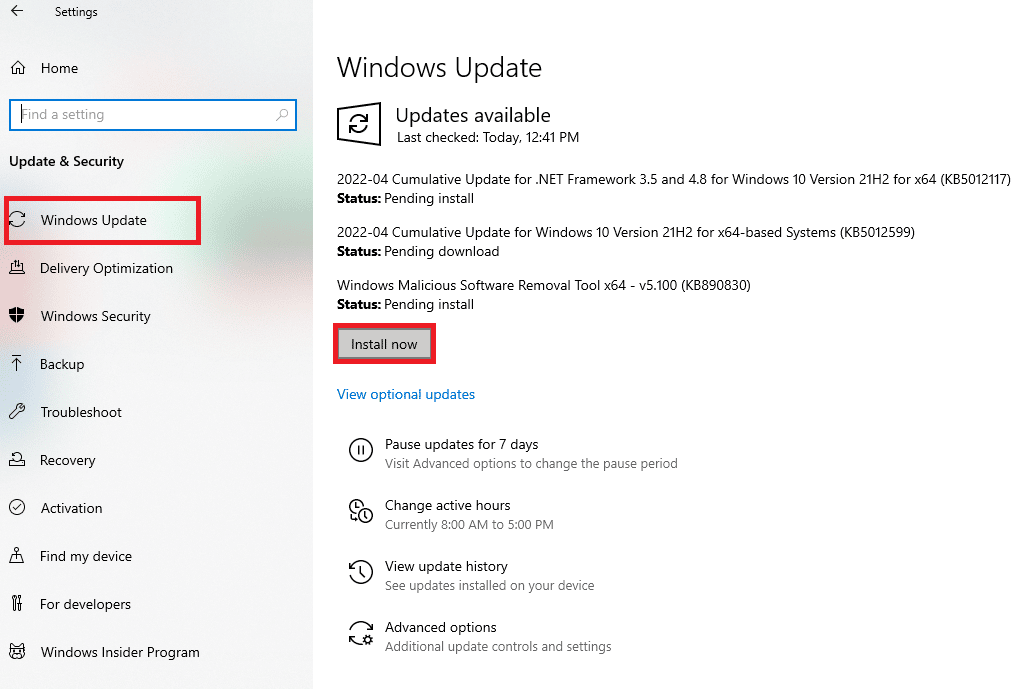
方法 6:重新安裝 Hulu App
重新安裝 Hulu 是解決 Hulu 黑屏音頻問題的好方法。 它可以幫助清除程序軟件中發生的任何錯誤,重置可能導致問題的所有設置,還可以幫助確保應用程序在最新版本上運行。 如果應用程序有一段時間沒有更新,這一點尤其重要,因為新版本可能包含錯誤修復和其他有助於解決問題的改進。
1. 按Windows 鍵,鍵入應用程序和功能,然後單擊打開。
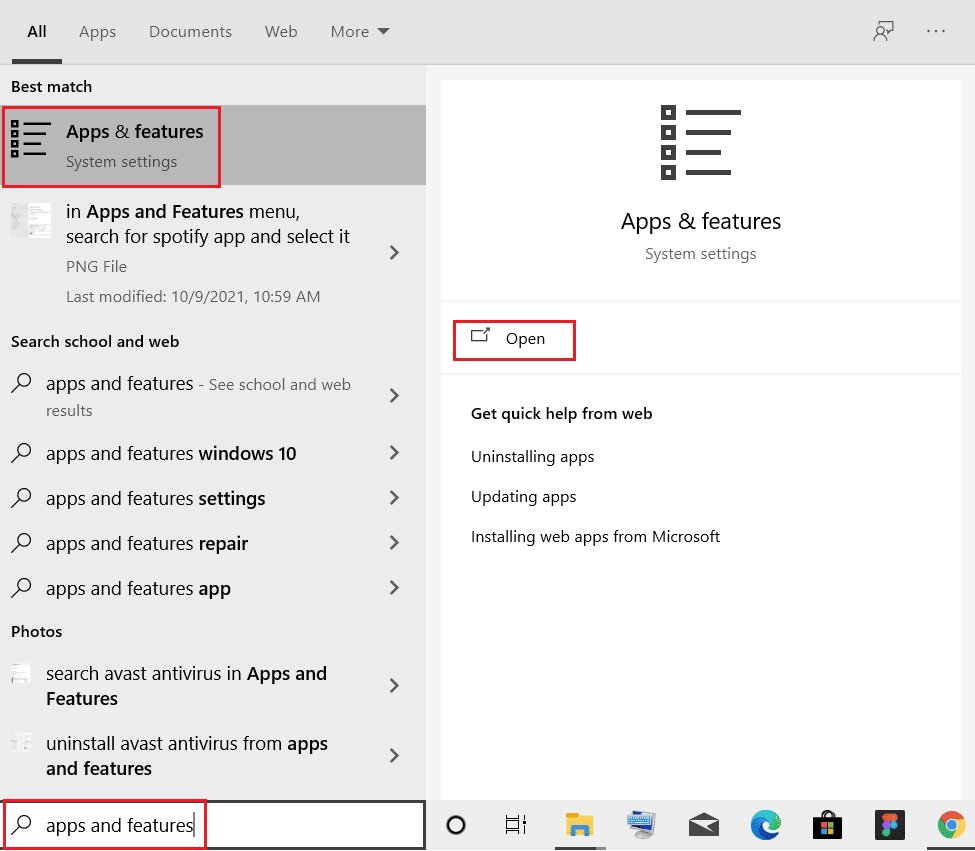
2. 在搜索此列表字段中搜索Hulu 。
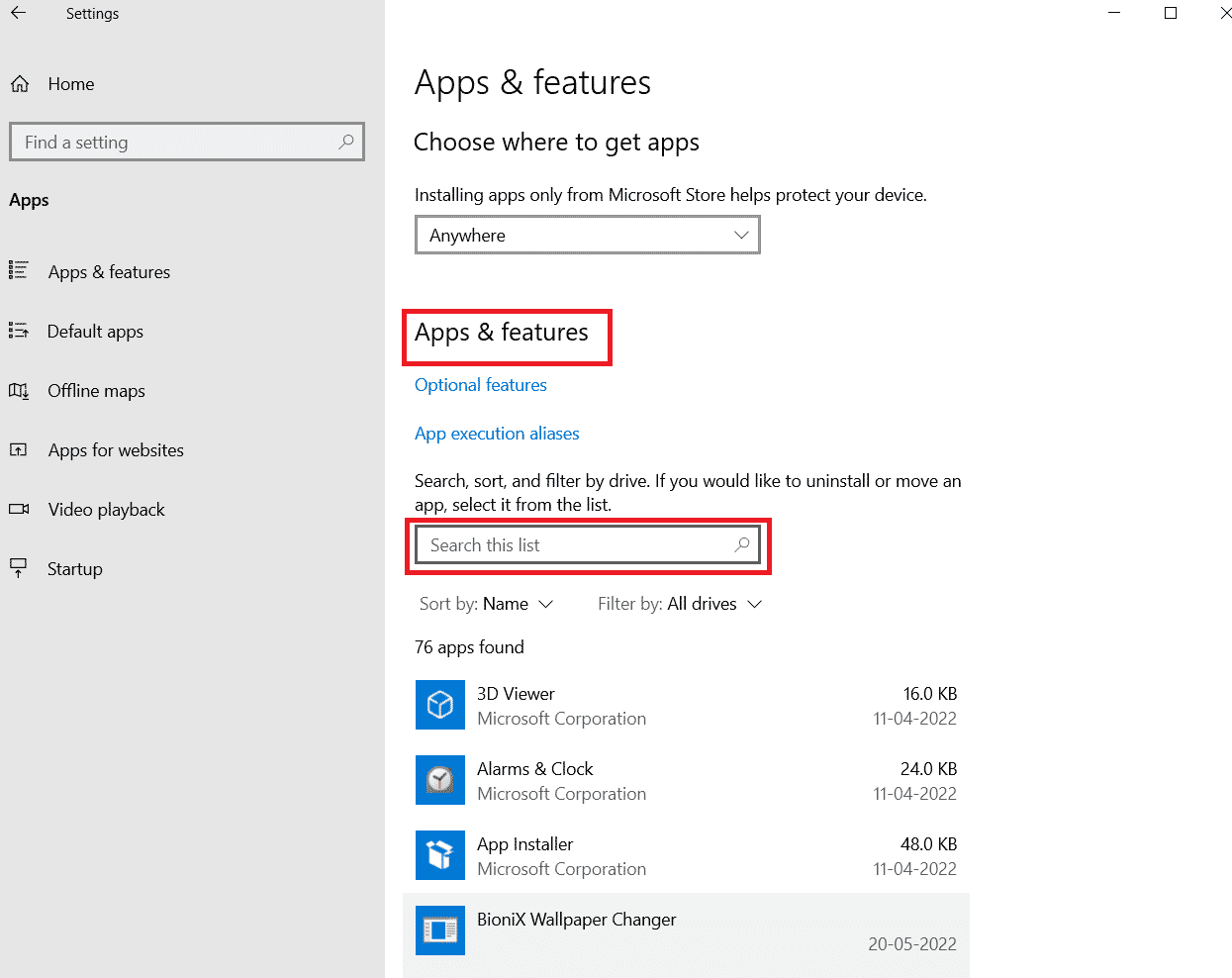
3. 然後,選擇Hulu並單擊突出顯示的卸載按鈕。
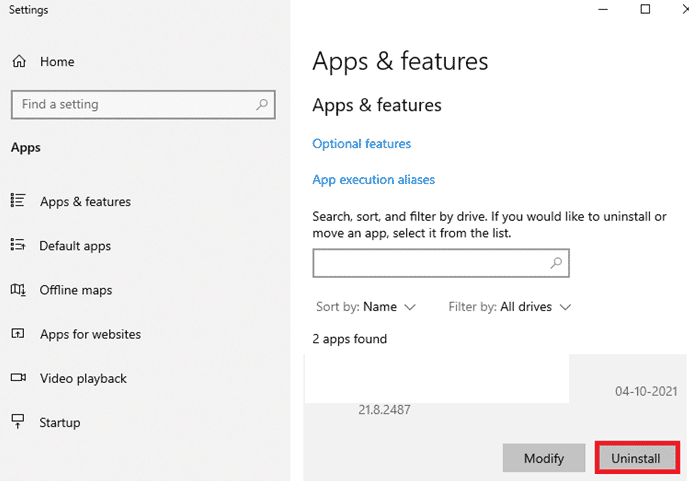
4. 再次單擊“卸載”進行確認。
5.卸載應用程序後重新啟動PC 。
6. 訪問Hulu Microsoft Store 頁面。
7. 單擊“獲取商店應用”以在 Microsoft Store 中將其打開,然後單擊“安裝”選項。
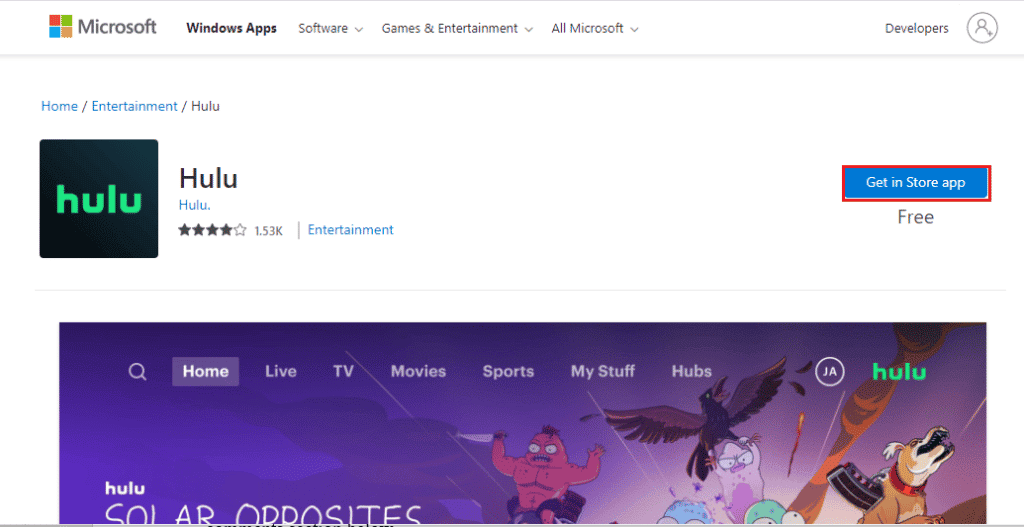
另請閱讀:修復 Hulu 在三星電視上不工作的問題
方法 7:聯繫 Hulu 支持
如果這些方法都不適合您,您可以嘗試聯繫 Hulu 團隊尋求支持。 它使客戶服務團隊可以更好地了解問題。 通過提供設備的品牌和型號等詳細信息,客戶服務團隊可以確定問題是由軟件故障還是硬件問題引起的。 此外,客戶服務可以提供有用的故障排除提示和建議,可能有助於解決問題。 通過向 Hulu 報告問題,客戶可以獲得支持,幫助修復他們的 Hulu 黑屏和音頻問題。
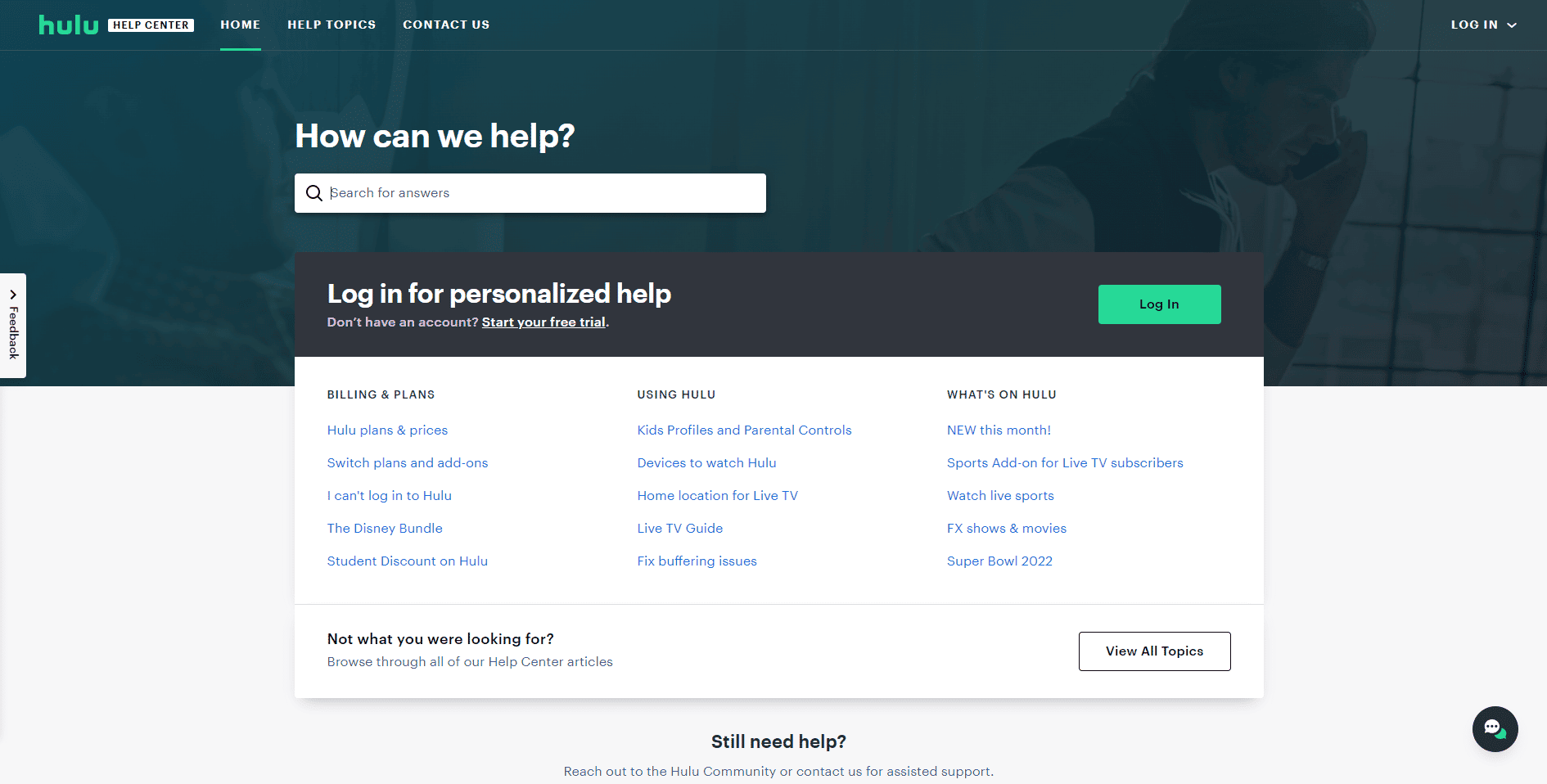
受到推崇的:
- 如何清潔貼有薄膜的窗戶
- 如何過濾掉 TikTok 評論中的單詞
- 修復 Hulu Chromecast 無法正常工作的 7 種快速方法
- 修復 Hulu 快進故障的 8 種方法
我們希望我們關於Hulu 黑屏音頻問題的指南能幫助您解決有關此反復出現的問題的所有疑問,並能夠使用上述方法解決它。 如果您碰巧還有任何其他問題、疑問或建議,請將它們留在下面的評論部分。
